Introducción
Este documento describe cómo la habitación 70 Dual (70D) de Webex puede convertirse en la actualización de Panorama de Webex Room 70D.
Prerequisites
Requirements
- Cisco Unified Communication Manager (CUCM) versión 10.5.2, 11.5.1, 12.0.1, 12.5.1 y posteriores.
- Paquete de dispositivos que incluye los tipos de productos: Panorama de Cisco Webex Room y Panorama de Cisco Webex Room 70.
- Webex room Panorama versión CE9.13.1 y superiores. Versión recomendada: RoomOS 10.3.2.0.
Nota: El software del paquete de dispositivos se puede descargar en el siguiente enlace: https://software.cisco.com/download/home/268439621.
Nota: El último software de Webex Panorama puede descargarse en el siguiente enlace: https://software.cisco.com/download/home/286325718/type/280886992/release/RoomOS%2010.3.2.0.
Componentes Utilizados
La información de este documento se basa en Webex Room 70D G2.
The information in this document was created from the devices in a specific lab environment. All of the devices used in this document started with a cleared (default) configuration. Si tiene una red en vivo, asegúrese de entender el posible impacto de cualquier comando.
Configurar
Agregar una conexión de vídeo entre la cámara Quad y el códec Pro
Conecte un cable de interfaz multimedia de alta definición (HDMI) a HDMI con ID de pieza (PID) 72-101333-xx entre el puerto HDMI 2 en la cámara Quad y el puerto HDMI 2 en el Codec Pro, como se muestra en la siguiente imagen:
Nota: El cable HDMI debe tener al menos 2 m de longitud. Los números PID se pueden encontrar en el siguiente enlace: Lista de piezas de repuesto.
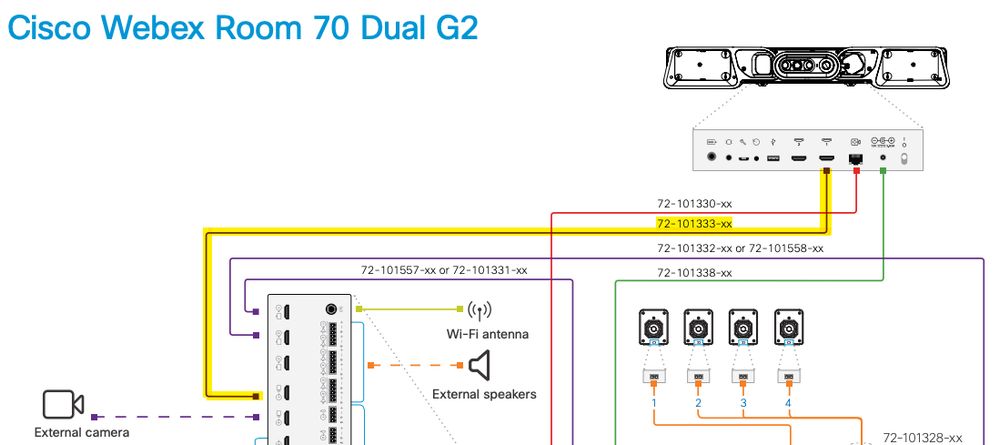
Nota: Para obtener más información sobre las conexiones de dispositivos, consulte el siguiente documento: Sala 70 Guía de Instalación de Panorama.
Agregar una pantalla de 4K para compartir contenido
Revise las siguientes opciones disponibles:
Pantalla de contenido sobre el sistema de vídeo: pantalla de 65".

Pantalla de contenido debajo del sistema de vídeo: pantalla de 55".

Obtener e instalar una clave de producto
Una vez suministrado el producto Panorama, debe obtener algo así: 1P018-1-xxxxxxx.
Abra la interfaz web del administrador de Webex Room 70.
Navegue hasta Webex Room 70 > Software > Product Keys e instale la clave de producto proporcionada.
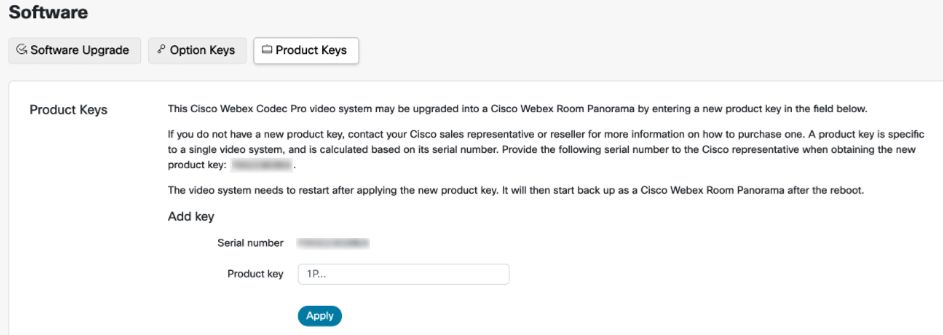
Reiniciar es obligatorio:
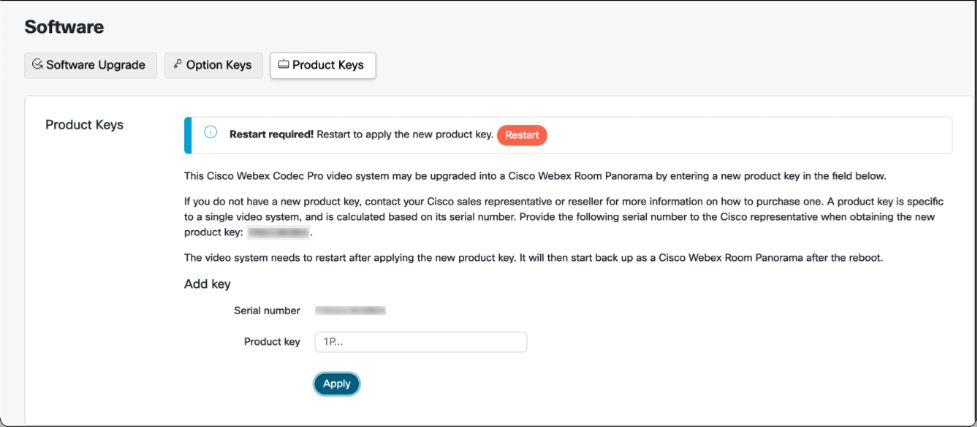
Una vez que se reinicia el terminal, el terminal debe ser un Panorama de Webex Room 70.
Verificación
Para verificar que Webex Room 70D G2 se ha convertido correctamente en un Panorama de la Sala 70, acceda al administrador web del terminal:
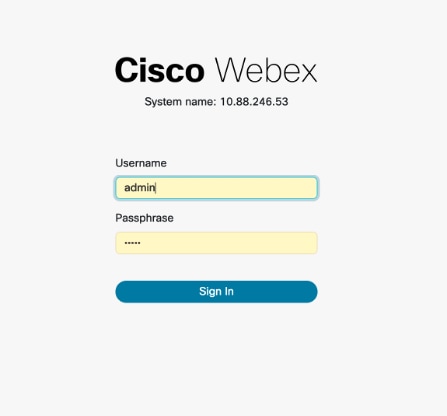
Debe ver el nuevo nombre del producto: Sala 70 Panorama en la esquina superior izquierda, como se muestra en la imagen.
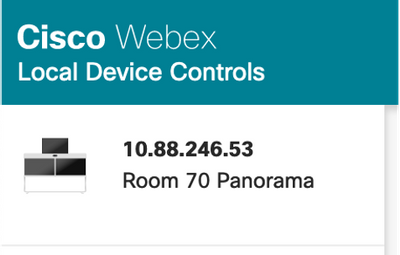
También puede navegar a Software > Product Keys, debe decir El sistema de vídeo es un Panorama de Cisco Webex Room 70.
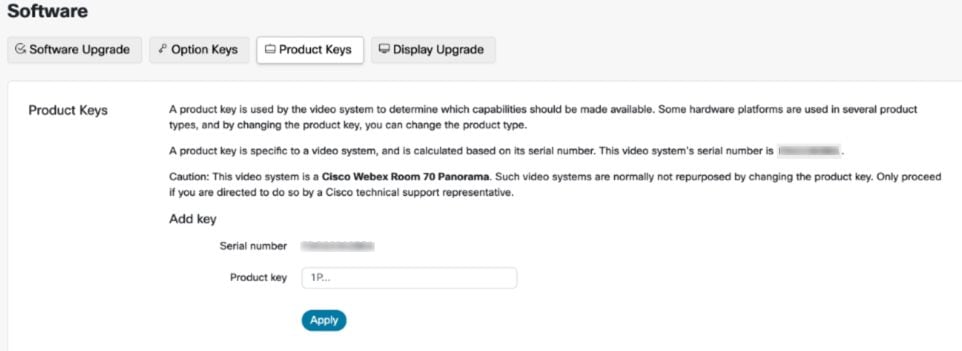
Troubleshoot
Cable HDMI adicional no conectado

Vaya a Mantenimiento del sistema > Problemas y diagnósticos > Problemas > Problemas activos.
Para resolver este problema, instale el cable HDMI entre Quad Camera y Codec Pro, como se muestra en la siguiente imagen:
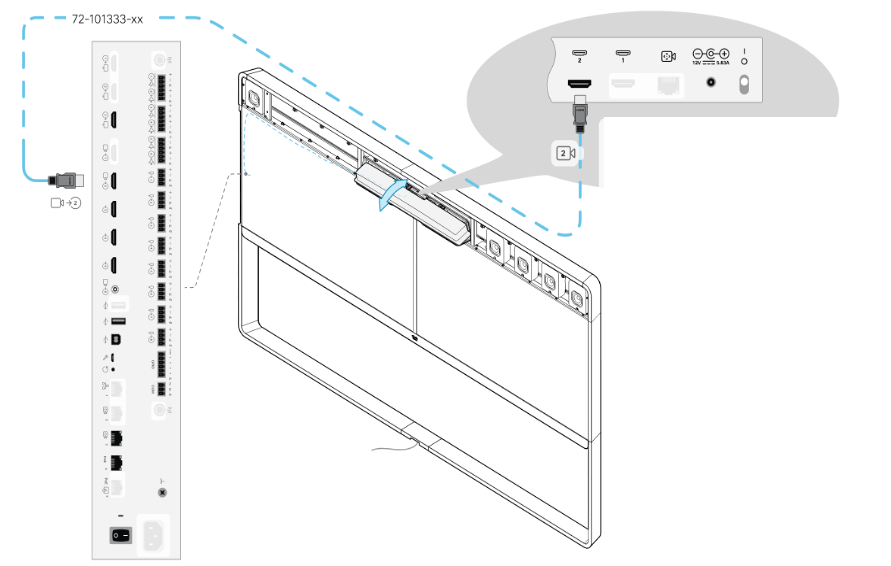
La función de vista panorámica no se ha iniciado.

Vaya a Mantenimiento del sistema > Problemas y diagnósticos > Problemas > Problemas activos.
Para solucionar este problema, siga el asistente que se encuentra en la configuración del navegador de la sala táctil 10/sala.
Error al registrar SIP en CUCM.

Vaya a Mantenimiento del sistema > Problemas y diagnósticos > Problemas > Problemas activos.
Para resolver este problema, debe cambiar el tipo de producto en el perfil del teléfono de CUCM. Configurado anteriormente como Webex Room 70D G2, ahora el sistema debe configurarse como Cisco Webex Room70 Panorama.

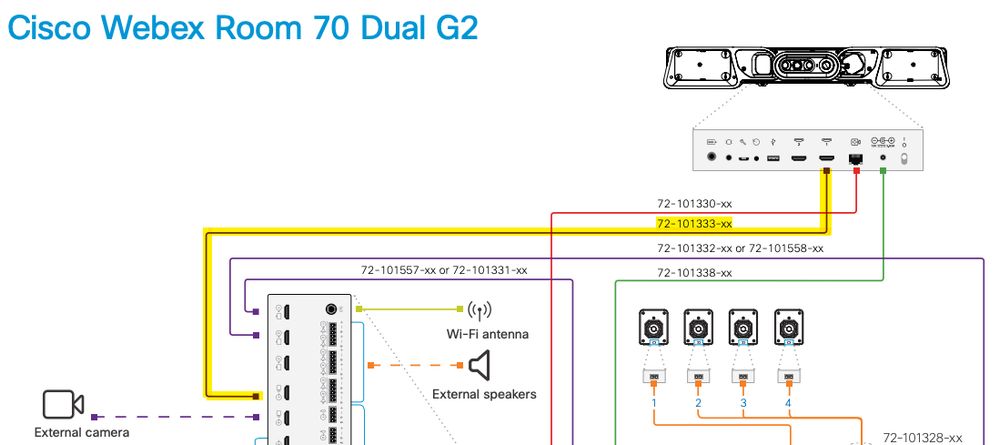


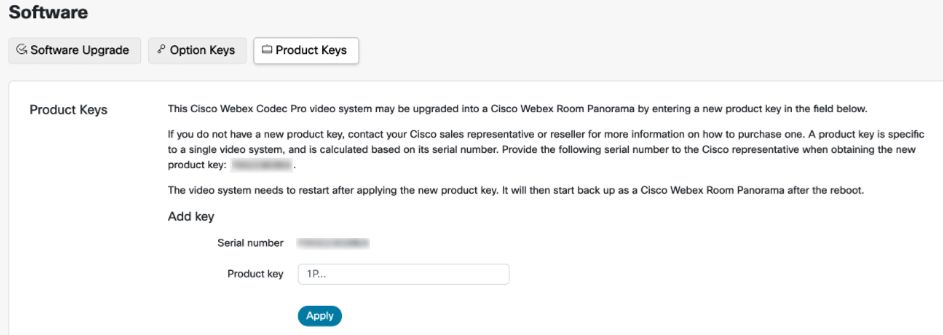
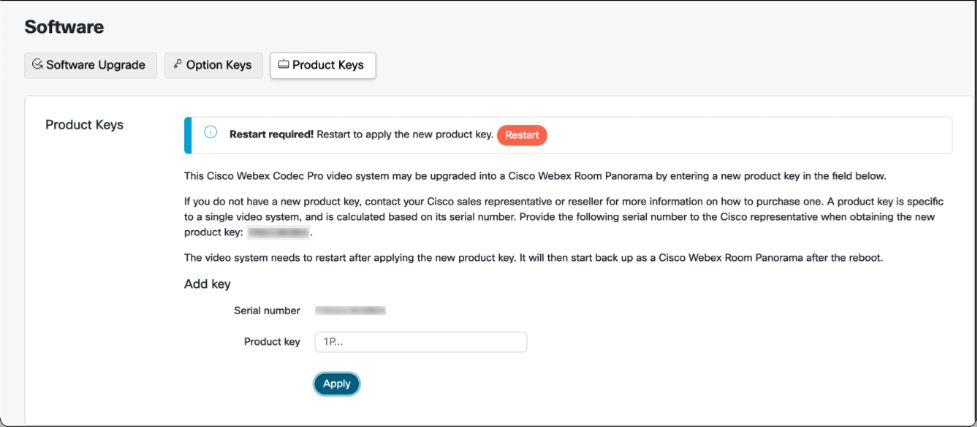
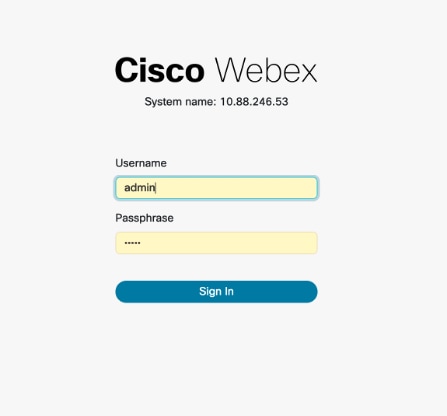
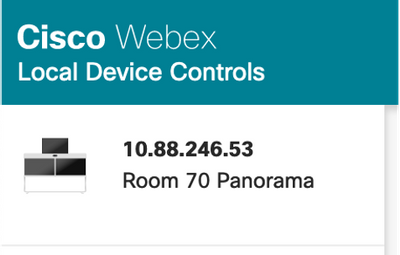
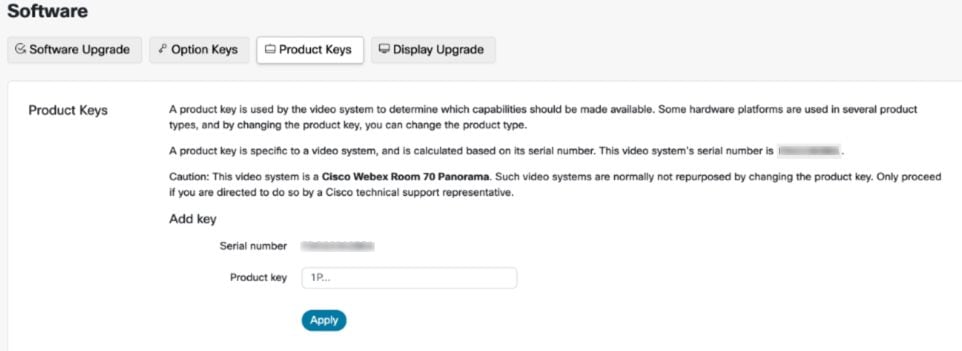

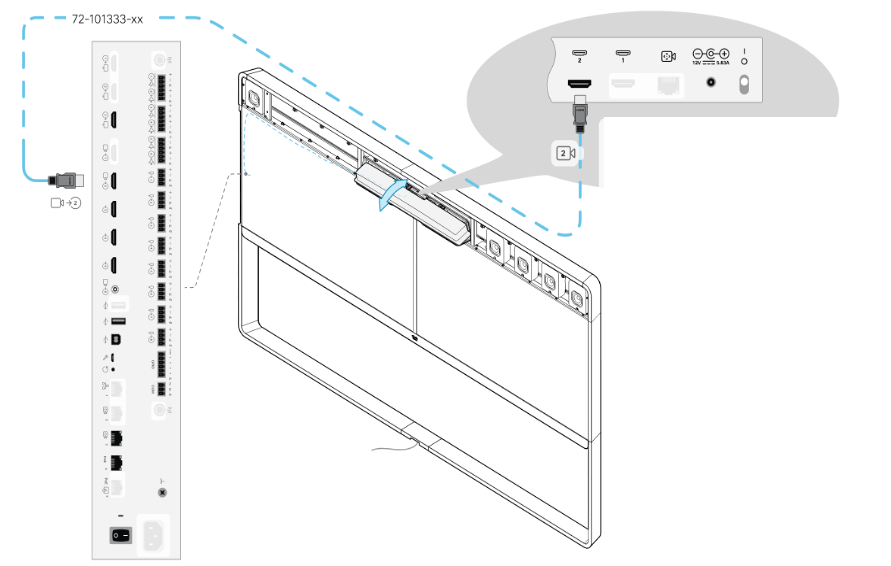


 Comentarios
Comentarios